Kaip naudoti „Linktree“, kad pridėtumėte nuorodas į „Instagram“.
Linktree yra socialinės žiniasklaidos nukreipimo puslapio įrankis, padedantis vartotojams rodyti savo žiniatinklio nuorodas. Linktree yra populiarus Instagramas, kur vartotojai prideda savo Linktree nuorodą į svetainės lauką savo profilio puslapyje. Štai kaip naudotis Linktree ir kaip pridėti Linktree prie savo Instagram.

Kam naudojamas Linktree?
Vienintelis būdas „Instagram“ susieti su kuo nors yra įtraukti svetainės nuorodą į savo biografiją. Galite pridėti tik vieną nuorodą. „Linktree“ išsprendžia šią problemą, suteikdama „Instagram“ vartotojams vietą, kurioje būtų rodomos kelios nuorodos pritraukti pasekėjų.
Pavyzdžiui, galbūt norėsite susieti savo tinklaraštį, savo YouTube kanalas, Etsy parduotuvę, naujausią knygą „Amazon“ arba „Facebook“ puslapį. Užuot pasirinkę tik vieną iš tų nuorodų, kurias norite įtraukti į savo profilio svetainės lauką, pridėkite Linktree puslapį, kuriame yra visos tos nuorodos. Tokiu būdu sekėjai gali pasirinkti, kurį iš jų nori aplankyti.
„Linktree“ turi nemokamą versiją su pagrindinėmis temomis, statistika ir galimybe pridėti neribotą skaičių nuorodų. 6 USD per mėnesį mokama pakopa suteikia daugiau pritaikymo galimybių ir funkcijų, įskaitant galimybę pašalinti „Linktree“ logotipą.
Kaip sukurti „Linktree“ puslapį
Štai kaip pradėti naudotis Linktree:
-
Eikite į Linktree žiniatinklio naršyklėje ir pasirinkite Registruotis nemokamai arba Pradėkite nemokamai.
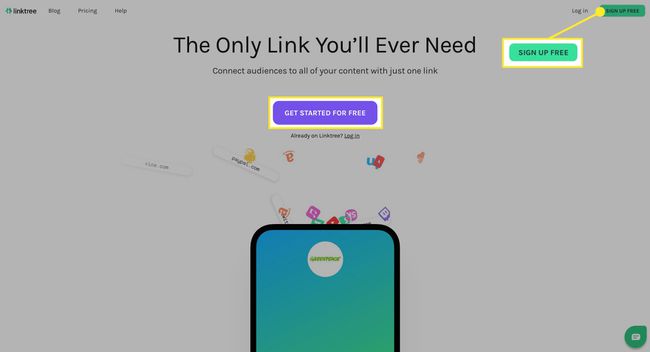
-
Įveskite savo el. pašto adresą, vartotojo vardą ir slaptažodį, tada pasirinkite Registruotis.

-
Įveskite savo vardą, pasirinkite bent tris kategorijas, geriausiai apibūdinančias nuorodas, pažymėkite „Captcha“ ir pasirinkite Išsaugoti informaciją.
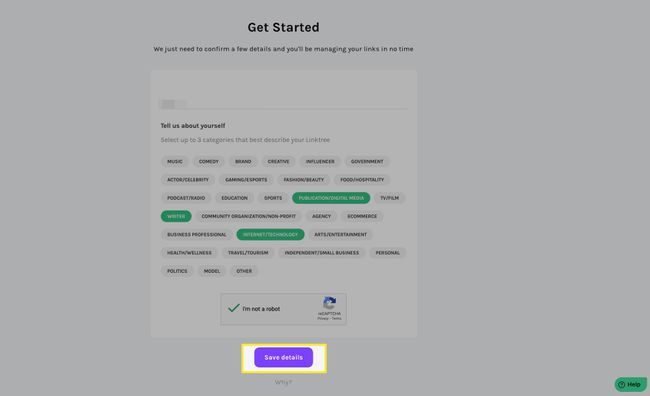
-
Pasirinkite Tęskite su Nemokama jei norite pasirinkti nemokamą „Linktree“ planą, arba pasirinkite Padaryk mane Linktree Pro jei norite mokamos pakopos.
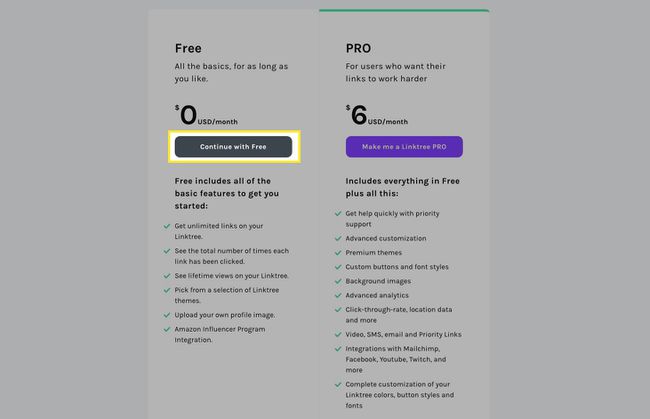
-
„Linktree“ atsiunčia jums patvirtinimo nuorodą el. pašto žinutėje. Pasirinkite Tęsti patvirtinus savo el.
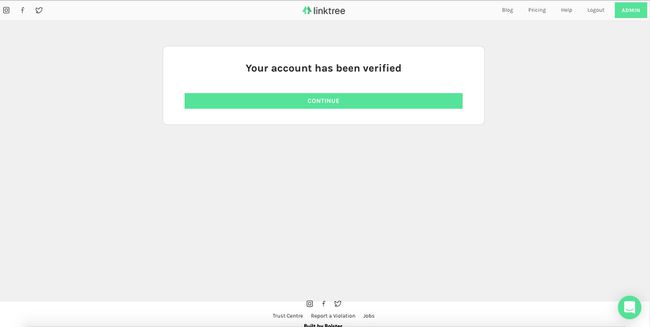
-
Pasirinkite Pridėti naują nuorodą tada įveskite pavadinimą ir nuorodą. Nuoroda rodoma peržiūros priemonėje dešinėje. Pakartokite šį veiksmą, kad pridėtumėte tiek nuorodų, kiek norite.
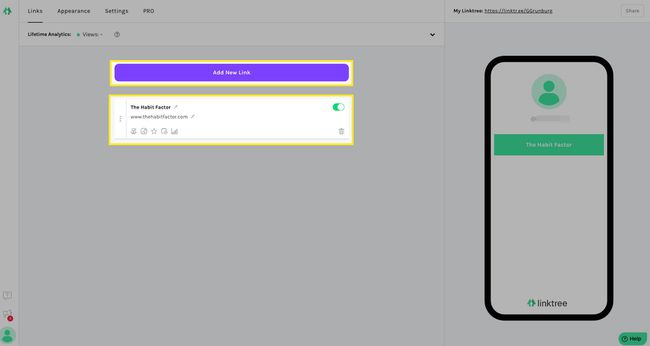
Perjungti nuorodą į išjungti jei norite jį paslėpti savo tiesioginiame puslapyje.
-
Norėdami pertvarkyti nuorodas, pasirinkite tris pilkus taškus kairėje ir vilkite nuorodą į vietą. Norėdami ištrinti nuorodą, pasirinkite Šiukšliadėžė piktogramą.
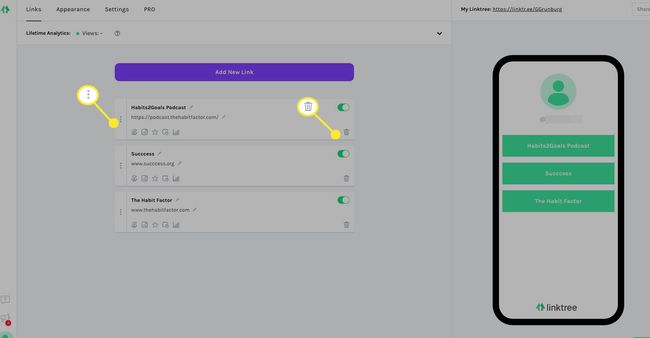
-
Norėdami tinkinti savo Linktree puslapį, pasirinkite Nustatymai iš meniu viršuje.
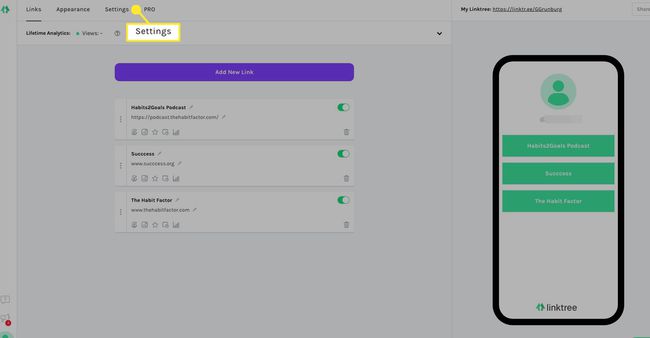
-
Įjunkite reklamjuostę, kad palaikytumėte antirasizmą, arba pridėkite jautrios medžiagos įspėjimą. Jei turite Linktree Pro, taip pat galite pridėti el. pašto ir SMS registracijos funkciją.

-
Pasirinkite Išvaizda norėdami pakeisti nukreipimo puslapio išvaizdą.
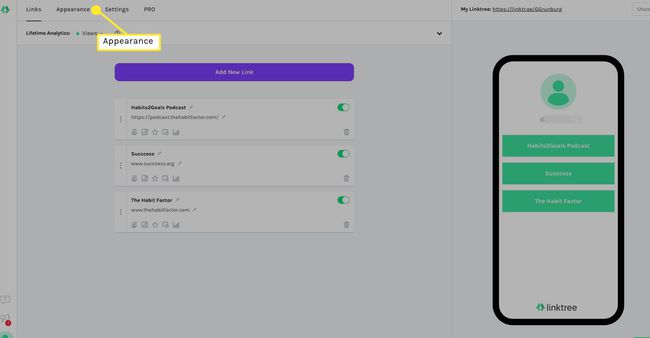
-
Pridėkite profilio vaizdą ir pasirinkite temą. Jei turite „Linktree Pro“, slinkite žemyn, kad toliau tinkintumėte nukreipimo puslapį.

-
Kai būsite pasiruošę, pasirinkite Dalintis, tada pasirinkite bet kurį iš Nukopijuokite mano Linktree URL arba Atsisiųskite mano Linktree QR kodas.
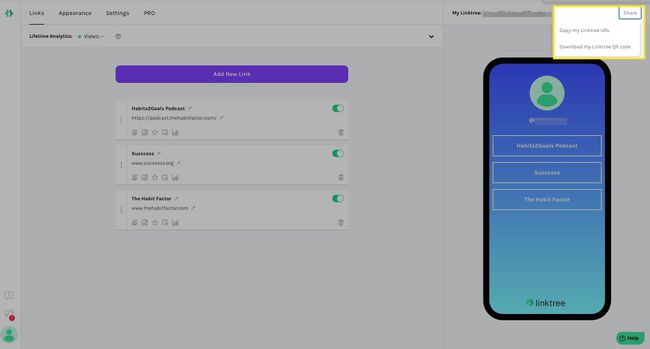
Jūsų Linktree puslapio nuoroda yra https://linktr.ee/Vartotojo vardas, kur Vartotojo vardas yra vartotojo vardas, kurį pasirinkote kurdami paskyrą.
-
Kai naudotojai patenka į jūsų nukreipimo puslapį, jie mato kažką panašaus į tai:
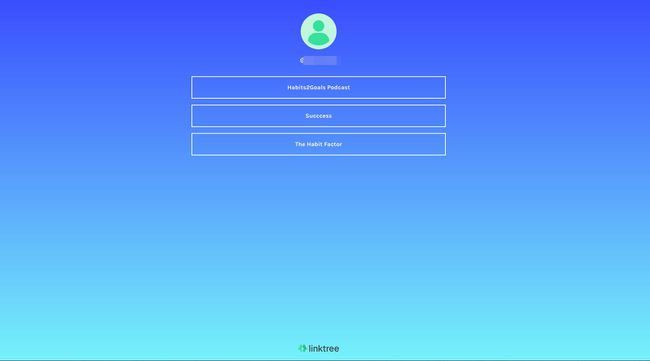
-
Bet kuriuo metu pasirinkite Visą gyvenimą trunkanti analizė kad pamatytumėte sulaukiamus paspaudimus.

Pro naudotojai turi prieigą prie papildomos analizės.
Pridėkite savo Linktree nuorodą į savo Instagram biografiją
Sukūrę „Linktree“ nukreipimo puslapį, pridėkite „Linktree“ nuorodą į „Instagram“ biografiją.
Paleiskite „Instagram“ programą ir pasirinkite profilis piktogramą apatiniame dešiniajame kampe.
Bakstelėkite Redaguoti profilį.
-
Šalia Interneto svetainė, įveskite savo Linktree nuorodą ir bakstelėkite padaryta. Prie savo Instagram profilio pridėjote savo Linktree nuorodą.

Problemos su Linktree
2018 m. liepos mėn., siekdama susidoroti su šešėlinėmis trečiųjų šalių programėlėmis, „Instagram“ klaidingai pažymėjo visas „Linktree“ nuorodas kaip šlamštą. Ši klaida buvo ištaisyta ir greičiausiai nepasikartos. Tačiau visada yra rizika prarasti vertingus potencialius klientus, jei „Linktree“ vėl sumažės.
